- Unity マニュアル
- Unity 概要
- メインウィンドウ
- インスペクターウィンドウ
- プロパティーの編集
プロパティーの編集
プロパティー はコンポーネントのオプションや設定等をインスペクター内で編集することができます。
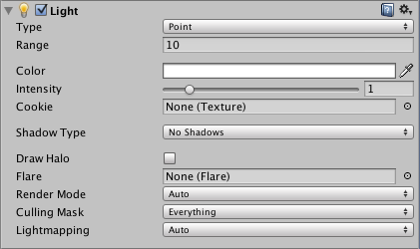
プロパティーは、参照 (他のオブジェクトやアセットとリンクします)と 値 ( 変数、チェックボックス、カラー等)に大きく分類分けをすることができます。
参照
参照はインスペクター内のプロパティーに適切なタイプのオブジェクトやアセットをドラッグ&ドロップで割り当てることができます。たとえば、メッシュフィルターコンポーネントは、プロジェクトのどこかで メッシュ アセットを参照する必要があります。コンポーネントが最初に作成されると参照は割り当てられません。

しかし、その上にメッシュアセットをドロップすることにより、メッシュを割り当てることができます。

また、参照プロパティーのオブジェクトを選択する オブジェクトピッカー が使用できます。インスペクターのプロパティーの右側にある小さな丸いアイコンをクリックするとこのようなウィンドウがでてきます。
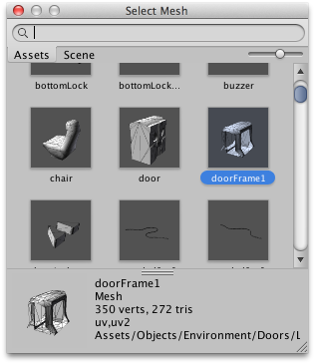
オブジェクトピッカーを使用すると、シーンやプロジェクト内のアセットオブジェクトを検索したり選択することができます(ウィンドウの下にあるインフォメーションパネルを上げ下げできます)。参照プロパティーのオブジェクトの選択は、単にピッカーでダブルクリックするだけでできます。
例えば、参照プロパティーのコンポーネントタイプが Transform の場合は、オブジェクトをその上にドロップするだけです。Unity はオブジェクトとアセット上でそのタイプのコンポーネントを探し、参照に割り当てます。オブジェクトが正しい型のコンポーネントでなければ割り当ては拒否されます。
値( Values )
ほとんどの値は型に応じてテキストボックス、チェックボックス、メニューを使用して編集できます。(プロパティー name label の上でマウスを上下にドラッグすることで数値を変更することができます)。また、いくつかの複雑な型の値には特定のエディターがあります。これらについて以下に説明します。
色( Colors )
Color プロパティーは カラーピッカー をクリックして開きます。
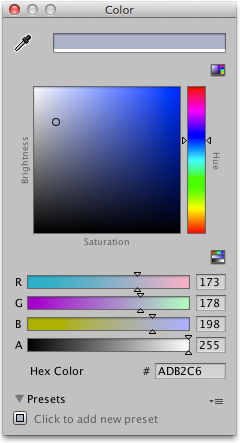
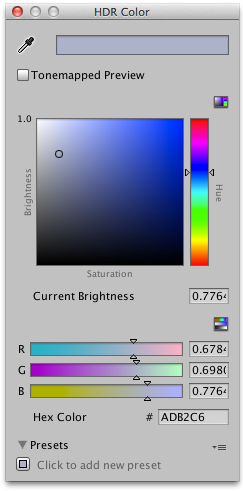
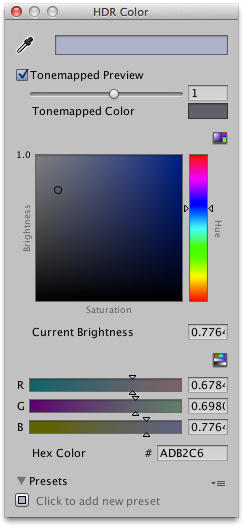
Unity は独自のカラーピッカーを使用していますが、Mac OS X では Preferencesからシステムのカラーピッカーを使用するかを選択できます。(メニュー: Unity > Preferences を表示し General パネルで OS X Color Picker を選択)
グラジエント
グラフィックやアニメーションでは、徐々に一つの色をブレンドして別の色にしていくことがしばしば活用されます。gradient は色の進行を視覚的に表現したもので、シンプルにいくつかのメインカラー(__stops__ と呼びます)間の中間色を表示します。
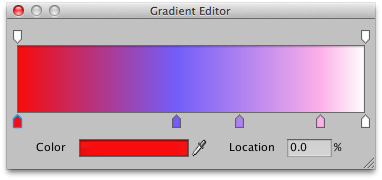
グラデーションバーの下部に沿って上向きの矢印が分岐点を示してます。これをクリックして分岐点を選択するとその値がカラーボックスに表示され、標準のカラーピッカーが開きます。新しい分岐点はグラデーションバーの中で作りたい色の位置の真下をクリックして作成することができます。それぞれの分岐点の位置はクリック&ドラッグするだけで変更することができ、分岐点は ctrl/cmd + delete で削除できます。
グラデーションバーの上にある下向きの矢印も分岐点ですが、それらはその点でのグラジエントのアルファ(透明度)に対応しています。デフォルトでは2つの分岐点が100%のアルファ(すなわち、完全に不透明)に設定されており、分岐点と同様に任意の数の分岐点を追加して編集することができます。
カーブ
カーブ は( X 軸上の)入力が変化する値に対する( Y 軸上の)応答を示す線グラフです。
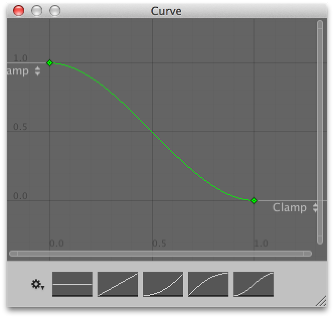
カーブは、特にアニメーションで、Unity 内のさまざまな状況で使用され、多くの種類の Option や tool を持っています。これらはマニュアルの 曲線の編集ページで説明されています。
配列
script で配列をパブリック変数としたとき、インスペクターでバリューエディターが表示され、その中で配列のサイズとその中の値やリファレンスの両方を編集できます。____
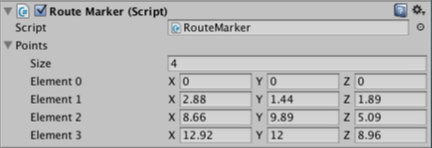
Size プロパティーを減少させると配列の終わりの値から削除されます。Sizeを大きくすると、現在の最後の値がコピーされ追加されたすべての新しい element に加えられます。これは、ほとんど同じ値の配列をセットアップする場合に便利です。最初の element を設定し、他のすべての element にコピーしサイズを変更することができます。
複数のオブジェクトを編集する
2 つ以上のオブジェクトを選択している場合、共通のコンポーネントはまとめて編集することができます。(つまり、ユーザーが指定した値は選択したすべてのオブジェクトにコピーされます)
プロパティーの値が選択したすべてのオブジェクトに対して同じである場合は、値が表示されます。それ以外の場合はダッシュが表示されます。すべて のオブジェクトに共通しているコンポーネントだけがインスペクターに表示されます。もし、どれか選択したオブジェクトが他のオブジェクト上に存在しないコンポーネントを持っていた場合、インスペクターにメッセージを表示します。プロパティーのコンテキストメニューには、(name label の上で右クリックして開いて)選択したコンポーネントのいずれかにその値を設定するオプションがあります。
注意:一度に複数のプレハブを選択しインスタンスを編集することができますが、Select,Revert,Apply ボタンが使用できなくなります。